Поверхность
Создание поверхности воды задача довольно простая, UE больше не использует для
этого Fluidsurfaces , вода - теперь только
простая плоскость с назначенным на ней материалов водной поверхности . Не используйте
плоскости BSP для водных поверхностей, поскольку в игре они будут затенены.
В Генерик браузере откройте пак UN_SimpleMeshes,
выберите плоскость, и установите на карту, возможно вам придётся её
масштабировать, чтобы он покрыть ей весь ваш водоём.
В свойствах статик меша, разверните раздел Collision, установите CollisionType в NoCollision.
Затем, разверните раздел StaticMeshActor,>Lighting ,отключите все.
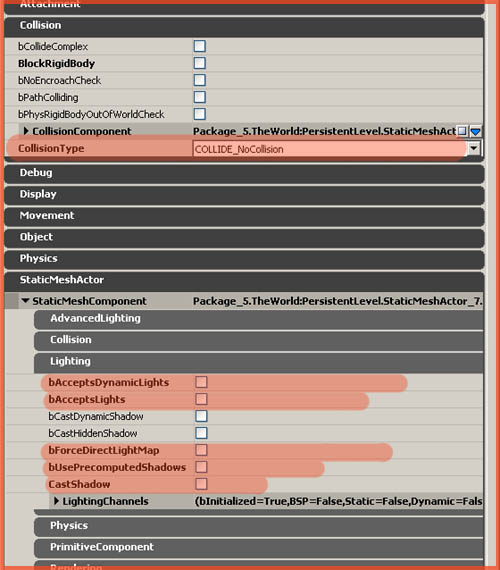
Назначьте материал на плоскость, в разделе Рендеринга свойств Плоскости.
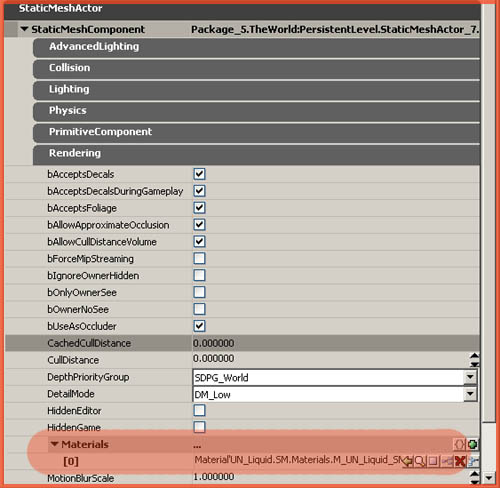
Всё, вы создали водную поверхность.
Добавление
Water Volume.
Измените размеры красного
браша так,
чтобы он покрыл все, что Вы желаете затопить. Главное чтобы он не был выше
ранее созданной плоскости.
Как только Вы позиционировали красную кисть составителя программы правильно, rightclick кнопка тома на левой инструментальной панели, и
выбираете UTWaterVolume.
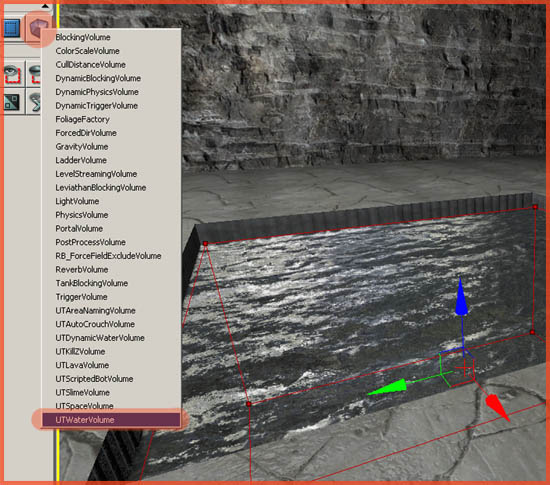
Правым
кликом пышки нажмите на кнопке Volumes слева , и выберите из списка UTWaterVolume. Сдвиньте в строну красный
браш, на его месте вы должны увидеть волюм воды.
Под водой
Поскольку под водой всё выглядит иначе, все
объекты размытии и цветовая гамма другая, то и у нашего водоёма должно быть всё
натурально. Поместите красный браш в те же координаты что и водный волюм, и
создайте на этом месте PostProcessVolume.
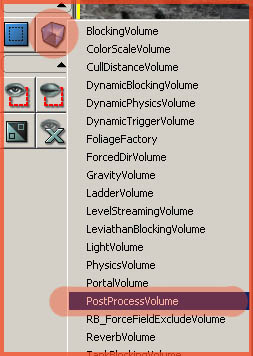
Выберите PostProcessVolume,
который Вы только что добавили, и открываете его свойства. Разверните раздел PostProcessVolume и настройте его так как показано на
скриншоте.
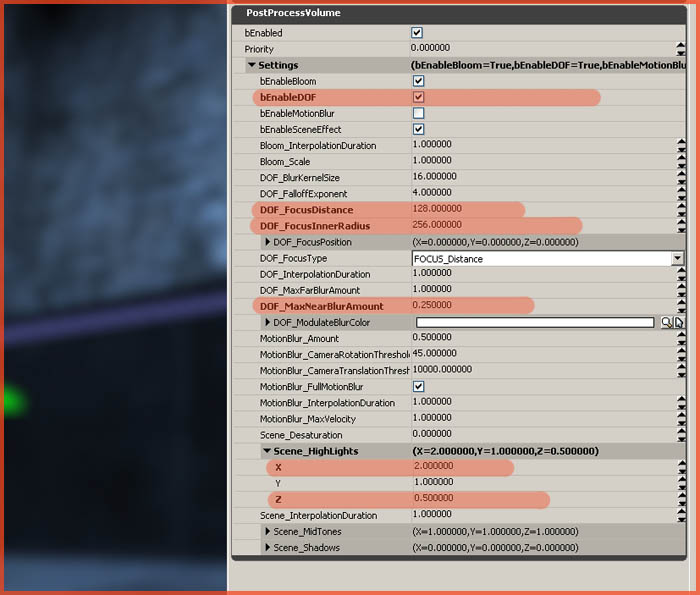
bEnableDOF, отвечает за резкость видимости , изменяя
Scene_Highlights X в 2.000000 и Z в 0.500000 Вы дали воде синий оверлей. Вы можете
по экспериментировать с этими настройками для достижения более качественного
вида, под водой.
Всё готово, вы можете также добавить FogDistanceVolume, для определения глубины
непосредственно под водой, но это актуально лишь в случае если водоём занимает самую
нижнюю часть уровня.
Принцип
данного примера создания водоёма также актуален и для создания лавы или кислоты
как на Деке.